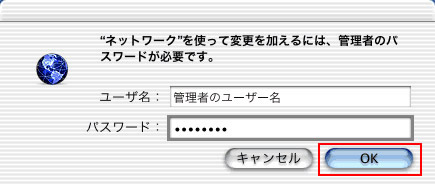Mac OS X:ダイヤルアップの設定
1. [アップルメニュー]から[システム環境設定...]を選択します。または、Dockの[System Preferences]をクリックします。![[アップルメニュー]から[システム環境設定]を選択します。または、Dockの[System Preferences]をクリックします。](img/MacOSX/mac_internetconnect10_setting_15.gif)
2. [システム環境設定]のウィンドウのツールバーから[ネットワーク]ボタンをクリックします。![[システム環境設定]のウィンドウのツールバーから[ネットワーク]ボタンをクリックします。[ネットワーク]ボタンがない場合は[すべてを表示]ボタンをクリックして、画面下側に表示される一覧から[ネットワーク]アイコンをダブルクリックします。](img/MacOSX/mac_internetconnect10_setting_03.gif)
[ネットワーク]ボタンがない場合は[すべてを表示]ボタンをクリックして、画面下側に表示される一覧から[ネットワーク]アイコンをダブルクリックします。 3. [ネットワーク]のウィンドウが表示されます。ロックが掛かっている状態の時は、解除を行ないます。管理者以外のユーザーでログインした場合などに、設定を変更できないようにロックが掛かる事があります。ロックが掛かっているかは、画面左下の鍵マークのアイコンにて確認できます。 ![[ネットワーク]のウィンドウが表示されます。ロックが掛かっている状態の時は、解除を行ないます。](img/MacOSX/mac_internetconnect10_setting_06.gif)
ロックが掛かっている状態の時は、解除を行ってください。 ロックを解除するには 4. [ネットワーク]ウィンドウの[場所]プルダウンメニューから[新しい場所...]を選択します。![[ネットワーク]ウィンドウの[場所]プルダウンメニューから[新しい場所…]を選択します。](img/MacOSX/mac_internetconnect10_setting_08.gif)
5. [新しい場所の名前]に任意の名前を入力し、[OK]ボタンをクリックします。![[新しい場所の名前]に接続など任意の名前を入力し、[OK]ボタンをクリックします。](img/MacOSX/02.jpg)
6. [ネットワーク]ウィンドウの[TCP/IP]タブを設定します。![[ネットワーク]ウィンドウの[TCP/IP]タブを設定します。](img/MacOSX/03.jpg)
(1) 通常は[PPPを使用]を選択します。 (2) [return]キーで改行して、2行になるように入力します。 (3) 入力は不要です。 7. [ネットワーク]ウィンドウの[PPP]タブを設定し[PPPオプション...]ボタンをクリックします。![[ネットワーク]ウィンドウの[PPP]タブを設定し[PPPオプション…]ボタンをクリックします。](img/MacOSX/04.jpg)
(1) 任意の名前を入力します。 (2) アクセスポイントの電話番号を入力します。 全国共通 0570-010987 (3) お客様のユーザー名を半角で入力します。 (4) お客様のパスワードを半角で入力します。 (5) [パスワードを保存する]にチェックを入れます。 8. 各オプションの設定をお客様のお好みに合わせて設定し、[OK]ボタンをクリックします。![各オプションの設定をお客様のお好みに合わせて設定し、[OK]ボタンをクリックします。](img/MacOSX/05.jpg)
9. [ネットワーク]ウィンドウの[モデム]タブを選択し、以下のように設定します。設定後[保存]ボタンをクリックし設定を保存します。![[ネットワーク]ウィンドウの[モデム]タブを選択し、以下のように設定します。設定後[保存]ボタンをクリックし設定を保存します。](img/MacOSX/mac_internetconnect10_setting_14.gif)
(1) 使用するモデム・TA等を選択します。 (2) 任意のものを選択します。 (3) プッシュ回線なら[トーン]ダイアル回線なら[パルス]を選択します。 (4) チェックしません。(チェックしない場合は、ダイアルトーンを無視します。)
|
||||||||||||||||||||